Windows가 설치된 스마트폰에서 브라우저를 사용하여 앱 다운로드 및 설치

웹 브라우저를 사용하여 Windows 10 Mobile 및 Windows Phone용 앱을 설치하는 효율적인 방법을 알아보세요.
Windows 10에서는 관리자 권한으로 프로그램을 실행하는 방법을 아는 것이 매우 중요합니다. 기본적으로 Windows 10의 앱과 게임은 시스템에 대한 무단 변경을 방지하기 위해 관리자 권한 없이 실행됩니다. 그러나 일부 프로그램이 제대로 작동하거나 특정 명령을 실행하기 위해 관리자 권한이 필요한 경우가 있습니다. Windows 10은 아무 것도 비활성화하지 않고도 관리자 권한으로 프로그램을 실행할 수 있는 기능을 제공합니다. 다음은 Windows 10의 모든 데스크톱 앱에서 "관리자 권한으로 실행" 을 사용하는 모든 방법입니다.
내용물
가장 먼저 해야 할 일: UAC 정보 및 관리자 권한으로 실행
Windows의 초기 버전에서 응용 프로그램에는 시스템 전체 권한이 있었기 때문에 보안 위험이 있었습니다. Windows 10을 포함하여 Windows Vista 이후의 모든 Microsoft 운영 체제에는 운영 체제에 대한 무단 변경을 방지하는 보안 기능인 UAC 또는 사용자 계정 컨트롤 이 포함되어 있습니다. 응용 프로그램을 관리자로 실행하는 것은 관리자 권한이 필요한 변경 사항 중 하나입니다. 선택한 프로그램이 실행되기 전에 권한을 요청하는 UAC 프롬프트가 트리거됩니다. 관리자 권한이 없는 계정에서 애플리케이션을 실행하면 UAC 프롬프트에서 관리자 암호를 입력하라는 메시지가 표시됩니다. 관리자 암호가 없으면 프로그램이 실행되지 않습니다.

UAC 창
Windows 10에서는 데스크톱 앱인 경우에만 관리자 권한으로 프로그램을 실행할 수 있습니다. 보안 소프트웨어와 같은 이러한 응용 프로그램 중 일부는 관리 권한이 없으면 제대로 실행할 수 없습니다. Microsoft Store 에서 설치한 Windows 앱 은 Windows 10에서 관리자 권한으로 실행할 수 없습니다. 또한 일반 사용자 계정과 동일한 수준의 권한을 가지므로 고급 시스템 설정이나 Windows 레지스트리 를 변경할 수 없습니다. .
데스크톱 앱 과 UWP 앱의 차이점에 대해 자세히 알아보고 Windows 앱이란? 데스크톱 앱이나 프로그램과 어떻게 다릅니까? .
1. 시작 메뉴 바로 가기 또는 타일의 상황에 맞는 메뉴에서 관리자로 프로그램을 실행합니다.
Windows 10에서는 시작 메뉴 바로 가기의 상황에 맞는 메뉴를 사용하여 관리자 권한으로 프로그램을 시작할 수 있습니다. 먼저 시작 메뉴 를 엽니다 . 그런 다음 모든 앱 목록 에서 실행하려는 프로그램의 바로 가기를 찾아 마우스 오른쪽 버튼을 클릭하거나 길게 눌러 상황에 맞는 메뉴를 엽니다. 추가 옵션을 클릭하거나 탭 하거나 마우스를 가져간 다음 " 관리자 권한으로 실행" 을 클릭하거나 탭합니다 .

바로 가기의 상황에 맞는 메뉴에서 관리자 권한으로 실행을 선택합니다.
시작 메뉴 에서 데스크톱 앱용 타일 을 사용할 수 있는 경우 해당 타일을 마우스 오른쪽 버튼으로 클릭하거나 길게 눌러 상황에 맞는 메뉴를 엽니다. 더보기 에 액세스 한 다음 " 관리자 권한으로 실행" 을 클릭하거나 탭합니다 .
2. 시작 메뉴 바로 가기 또는 타일에서 "Ctrl + Shift + 클릭"을 사용하여 관리자로 실행합니다.
시작 메뉴 를 열고 관리자로 실행하려는 프로그램의 바로 가기를 찾습니다. 키보드의 Ctrl 키 와 Shift 키를 모두 누른 상태에서 해당 프로그램의 바로 가기를 클릭하거나 탭합니다.

시작 메뉴 바로 가기에서 Ctrl + Shift + 클릭/탭 사용
앱의 시작 메뉴 타일 에서 "Ctrl + Shift + 클릭/탭" 단축키를 사용하여 Windows 10에서 관리자 권한으로 실행할 수도 있습니다.
테스트 중에 이 방법이 매번 작동하지 않았으므로 이 경우 다시 시도하거나 다른 방법으로 앱을 관리자로 실행하는 것을 고려하십시오.
3. 바탕 화면 바로 가기에서 관리자 권한으로 프로그램 실행
관리자로 실행하려는 프로그램의 바탕 화면 바로 가기를 찾거나 직접 만듭니다 . 그런 다음 마우스 오른쪽 버튼을 클릭하거나 길게 눌러 상황에 맞는 메뉴를 엽니다. "관리자 권한으로 실행" 옵션 을 클릭하거나 탭합니다 .

상황에 맞는 메뉴에서 관리자 권한으로 실행을 누릅니다.
4. 작업 표시줄 바로 가기에서 데스크톱 앱을 관리자로 실행
Windows 10에서는 작업 표시줄 바로 가기 에서 관리자 권한으로 데스크톱 앱을 실행할 수도 있습니다 . 바로 가기를 마우스 오른쪽 버튼으로 클릭하거나 길게 누른 다음 프로그램 이름을 마우스 오른쪽 버튼으로 클릭하거나 다시 길게 누릅니다. 그런 다음 열리는 메뉴에서 "관리자 권한으로 실행" 을 선택합니다 .
작업 표시줄 바로 가기를 사용하여 관리자 권한으로 프로그램 실행
앱의 작업 표시줄 바로 가기 에서 "Ctrl + Shift + 클릭/탭" 바로 가기를 사용하여 Windows 10에서 관리자 권한으로 실행할 수도 있습니다.
5. 오른쪽 클릭 메뉴에서 관리자 권한으로 프로그램 실행
찾기가 더 쉽지만 바로 가기가 Windows 10에서 관리자로 프로그램을 실행하는 유일한 방법은 아닙니다. 기본 실행 파일의 상황에 맞는 메뉴에서 동일한 작업을 수행할 수 있습니다.
파일 탐색기 를 열고 데스크톱 앱의 실행 파일을 찾습니다. 마우스 오른쪽 버튼을 클릭하거나 길게 눌러 상황에 맞는 메뉴를 연 다음 "관리자 권한으로 실행"을 클릭하거나 탭 합니다 .

관리자 권한으로 실행을 클릭하거나 탭합니다.
6. 파일 탐색기의 리본에서 "관리자 권한으로 실행" 사용
파일 탐색기 에서 프로그램의 기본 실행 파일을 찾습니다 . 선택 하고 리본에서 관리 탭 을 클릭하거나 탭합니다 .

파일을 선택하고 관리에 액세스
필요한 옵션 은 응용 프로그램 도구 의 실행 섹션에 표시됩니다 . "관리자 권한 으로 실행" 버튼 의 상단을 클릭하거나 탭 하여 선택한 앱 관리자 권한을 부여합니다.
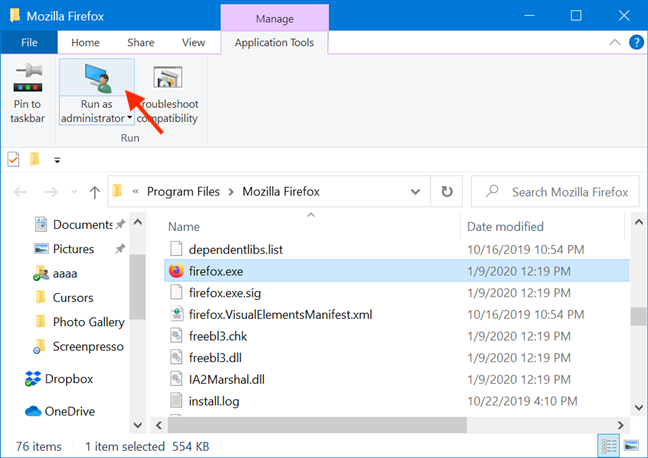
관리자 권한으로 실행 버튼의 상단을 누릅니다.
또는 "관리자 권한으로 실행 " 버튼 의 하단 을 누른 다음 드롭다운 메뉴에서 "관리자 권한으로 실행" 옵션 을 클릭하거나 탭할 수도 있습니다.
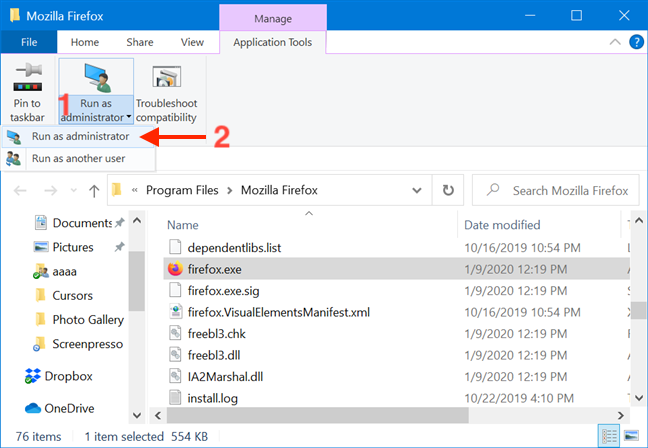
드롭다운 메뉴에서 관리자 권한으로 실행을 누릅니다.
7. 검색 창에서 관리자 권한으로 데스크톱 앱 실행
작업 표시줄 검색 필드에 관리자 권한으로 실행해야 하는 프로그램의 이름을 입력합니다. 그런 다음 검색 창의 오른쪽에 표시된 "관리자 권한으로 실행" 옵션 을 클릭하거나 누릅니��� .

관리자 권한으로 실행 누르기
분명히 앱을 관리자로 실행할 수 있는 권한을 요청하는 UAC 프롬프트가 표시되면 예 를 클릭하거나 탭 합니다.
8. 작업 표시줄 검색 결과에서 "Ctrl + Shift + Enter"를 사용하여 관리자 권한으로 프로그램을 실행합니다.
작업 표시줄의 검색 필드에 프로그램 이름을 입력합니다. 결과가 여러 개인 경우 키보드의 화살표 키를 사용하여 관리자로 실행할 프로그램을 강조 표시합니다. 그런 다음 키보드에서 Ctrl + Shift + Enter 키를 동시에 누릅니다 .

강조 표시된 검색 결과에서 Ctrl + Shift + Enter 사용
9. 실행 창에서 관리자 권한으로 프로그램 실행
실행 창 을 열고 관리자로 실행하려는 프로그램의 실행 파일 이름을 입력합니다. 그런 다음 키보드에서 Ctrl 및 Shift 키를 누른 상태에서 확인 을 클릭하거나 탭합니다 .
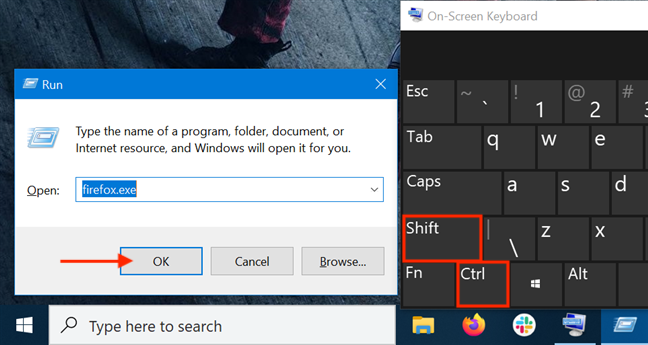
Ctrl + Shift + 확인 버튼 클릭/탭 사용
또는 프로그램의 기본 실행 파일 이름을 입력한 후 키보드에서 Ctrl + Shift + Enter 키를 동시에 누릅니다.
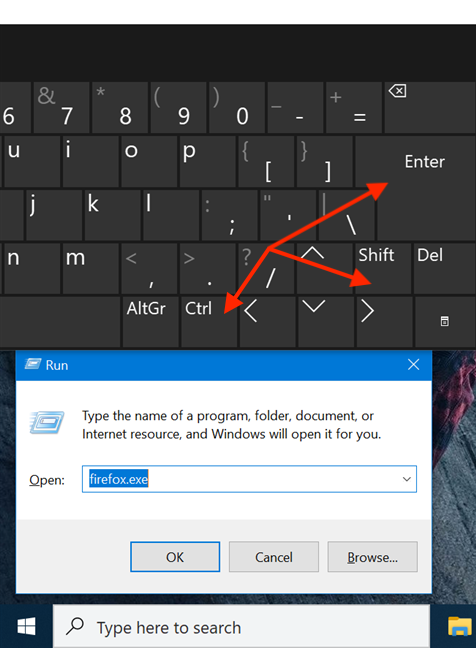
실행 창에서 Ctrl + Shift + Enter 사용
10. 작업 관리자에서 관리자로 실행
Windows 10에서 관리자로 프로그램을 시작하는 또 다른 방법은 작업 관리자 를 사용하여 시작하는 것 입니다. 시작하려면 작업 관리자를 엽니다 . 그런 다음 압축 보기 에서 열리면 자세히 버튼 을 클릭하거나 탭 합니다.

자세한 내용을 클릭하거나 누릅니다.
확장된 작업 관리자 에서 파일 메뉴를 열고 "새 작업 실행" 을 클릭하거나 탭합니다 .
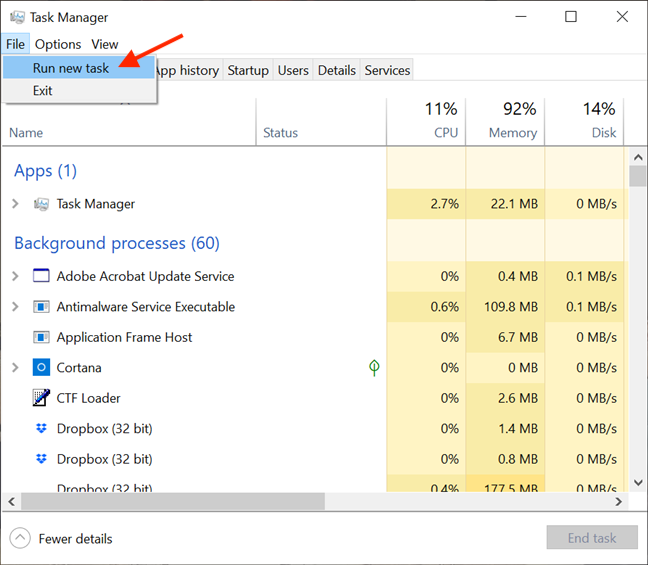
파일 메뉴에서 새 작업 실행에 액세스
그러면 "새 작업 만들기" 창이 열립니다. 열기 필드를 사용 하여 관리자로 실행하려는 프로그램의 경로를 입력하거나 찾아보기 를 클릭하거나 눌러 해당 프로그램 으로 이동할 수 있습니다. 그런 다음 "관리자 권한으로 이 작업 만들기" 를 확인하십시오 . 옵션을 선택하고 확인을 클릭하거나 탭 합니다 .
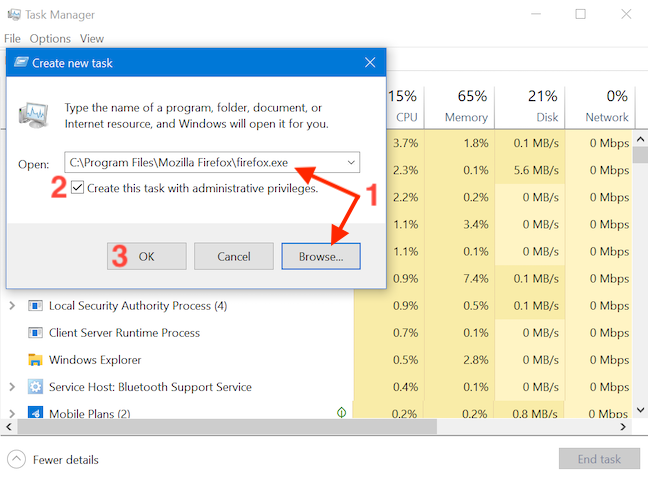
확인을 누르기 전에 확인란을 선택하는 것을 잊지 마십시오.
팁: 이 방법을 사용하여 관리자로 프로그램을 시작할 때의 이점은 프로세스의 UAC 부분을 건너뛸 수 있다는 것입니다. 앱이 자동으로 작업 관리자 의 권한(이 경우 관리자 권한)을 상속하기 때문입니다. 따라서 위에서 볼 수 있듯이 옵션을 활성화하려면 확인란을 선택하기만 하면 됩니다. 장치에 대한 표준 사용자 권한만 있는 경우 옵션이 없습니다.
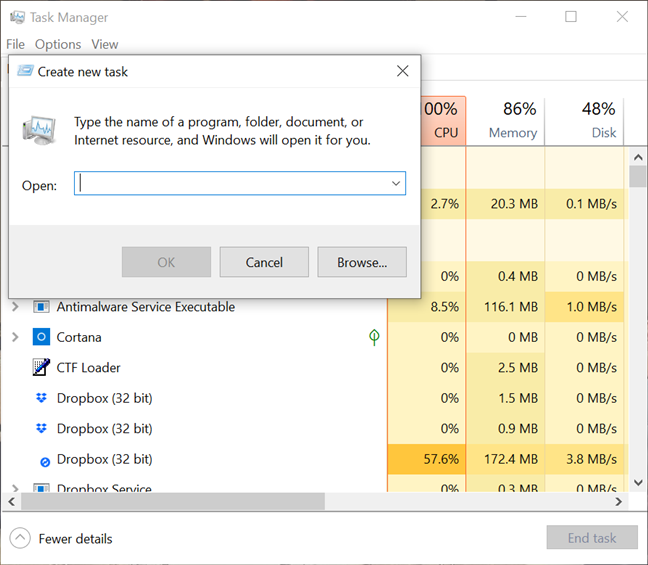
관리자 계정이 없으면 관리자 권한을 활성화할 수 없습니다.
11. 명령 프롬프트(CMD) 또는 PowerShell에서 RunAs 명령을 사용하여 관리자로 데스크톱 앱 실행
명령줄이 컴퓨터에 원하는 작업을 요청하는 가장 좋아하는 방법인 경우 명령 프롬프트 또는 PowerShell 에 액세스 하여 관리자로 프로그램을 실행할 수도 있습니다. 필요에 맞게 조정하여 CMD 또는 PowerShell 창에 다음 명령을 입력합니다.
runas /user:" your_computer_name\ administrator_name" " C:\path\program.exe "
your_computer_name 을 컴퓨터 이름 으로, administrator_name 을 시스템의 관리자인 사용자 계정 이름으로 , C:\path\program.exe 를 관리자로 실행하려는 프로그램의 전체 경로로 바꾸십시오.
아래 이미지와 같이 명령어를 제대로 입력했다면 관리자 비밀번호도 입력하라고 나옵니다. 그런 다음 키보드에서 Enter 키 를 다시 한 번 누릅니다.

CMD에서 관리자 권한으로 프로그램 실행
팁: 이 방법을 사용하여 프로그램을 관리자로 실행하면 프로세스의 UAC 부분을 건너뛸 수 있습니다.
12. 항상 관리자 권한으로 프로그램 실행
정기적으로 액세스하는 데스크톱 앱에서 위에서 설명한 방법을 계속 사용하지 않으려면 프로그램이 항상 관리자 권한으로 실행되도록 설정할 수 있습니다.
먼저 파일 탐색기를 열고 실행하려는 프로그램의 기본 실행 파일을 찾습니다. 마우스 오른쪽 버튼을 클릭하거나 길게 눌러 상황에 맞는 메뉴를 엽니다. 그런 다음 속성 을 클릭하거나 탭합니다 .
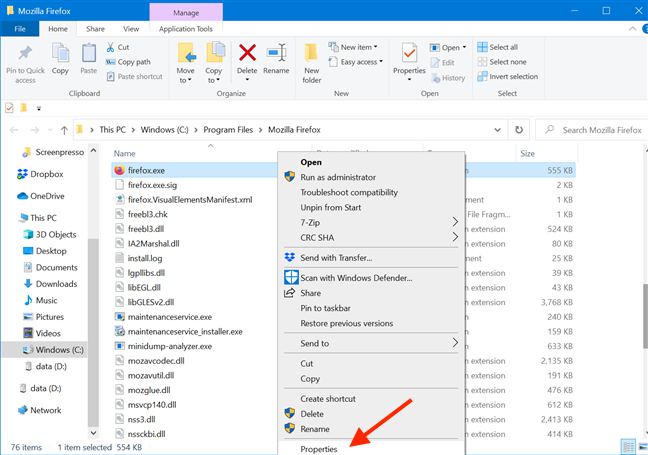
액세스 속성
속성 창에서 호환성 탭 으로 이동합니다. 창 하단에서 "이 프로그램을 관리자로 실행" 옵션 옆의 확인란을 선택한 다음 적용 또는 확인 을 클릭하거나 탭합니다 .

관리자로 실행하고 변경 사항을 적용하는 옵션을 활성화하십시오.
이 설정이 적용되며, 이제부터 프로그램은 항상 관리자 권한으로 실행됩니다. 옵션을 비활성화하려면 동일한 단계를 따르십시오. 또한 프로그램의 바로 가기 속성 을 편집하여 기본 실행 파일의 변조를 방지할 수 있습니다. 시작하려면 프로그램의 바로 가기를 마우스 오른쪽 버튼으로 클릭하거나 길게 눌러 상황에 맞는 메뉴에 액세스하고 속성을 클릭하거나 탭 합니다 .
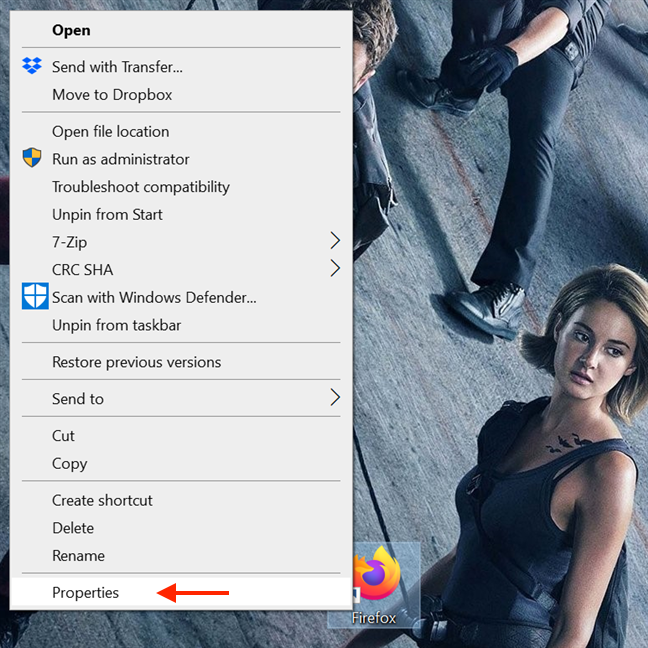
액세스 속성
그런 다음 바로 가기의 속성 창에서 바로 가기 탭을 선택합니다. 고급 버튼을 클릭하거나 탭하여 고급 속성 을 엽니다 .
고급 속성에 액세스
고급 속성 창 에서 "관리자 권한으로 실행" 옆의 확인란을 선택한 다음 확인을 클릭하거나 탭 합니다 .
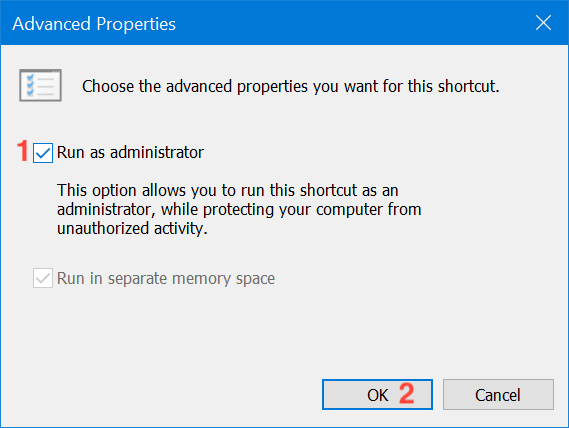
확인란을 선택하고 확인을 누릅니다.
마지막으로 확인 또는 적용 을 클릭하거나 탭해야 하는 속성 창 으로 돌아 가면 작업이 완료됩니다.
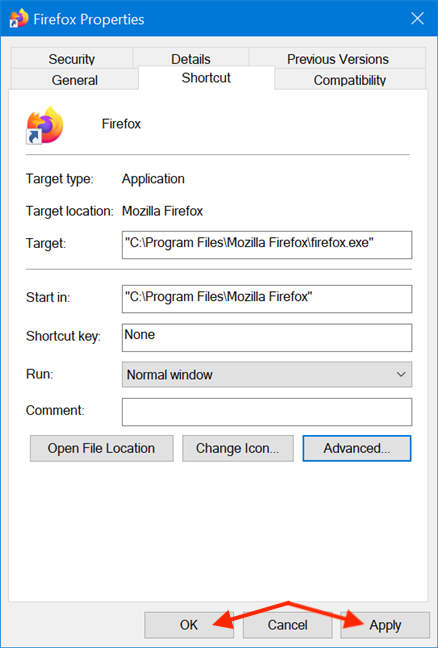
확인 또는 적용을 눌러 변경 사항을 저장하십시오.
설정이 적용되고 동일한 바로 가기를 사용하여 프로그램을 여는 한 관리 권한으로 프로그램이 작동합니다. 이 섹션의 방법을 사용할 때 UAC는 앱을 실행하려고 하자마자 메시지를 표시합니다.
13. UAC 프롬프트 없이 관리자 권한으로 프로그램 실행
작업 스케줄러를 사용하면 UAC(사용자 계정 컨트롤) 에서 매번 프롬프트를 표시하지 않고 관리자 권한으로 프로그램을 실행할 수 있습니다 . 간단하고 UAC 를 비활성화할 필요가 없으므로 Windows 10의 보안이 손상됩니다. 도움이 되도록 자세한 단계별 가이드를 작성했습니다 . Windows 작업 스케줄러를 사용하여 UAC 프롬프트 및 관리자 권한 없이 앱을 실행합니다 .
어떤 방법을 사용할 계획입니까?
Windows 10에서는 이전 버전의 Windows보다 관리자 권한으로 실행해야 하는 앱이 더 적습니다. 그러나 일부 합법적인 프로그램에는 여전히 높은 권한이 필요합니다. 기억해야 할 주요 사항은 관리자 계정으로 로그인한 경우에도 정기적으로 표준 사용자로 앱을 실행한다는 것입니다. 즉, 관리자 권한이 필요한 프로그램을 실행해야 하는 경우 위에서 설명한 방법 중 하나를 사용한 다음 UAC 프롬프트에서 승인하면 됩니다. 다음 중 어떤 방법을 사용할 계획입니까? 당신은 그들 중 일부를 이미 사용 했습니까? 댓글로 알려주세요.
웹 브라우저를 사용하여 Windows 10 Mobile 및 Windows Phone용 앱을 설치하는 효율적인 방법을 알아보세요.
Windows PC 또는 장치에 연결하는 모든 종류의 미디어 또는 장치에 대한 기본 자동 실행 동작을 변경하는 방법.
Mac에서 작업 그룹을 변경하시겠습니까? Mac이 Windows 또는 Linux를 사용하는 컴퓨터를 포함하여 다른 컴퓨터와 네트워크에서 잘 작동하도록 올바르게 설정하는 방법은 다음과 같습니다.
Android 스마트폰의 빠른 설정, Google 어시스턴트 또는 Google Play 스토어의 손전등 앱을 통해 손전등을 쉽게 켜는 방법을 알아보세요.
TP-Link Wi-Fi 6 라우터에서 IPv6 설정을 어떻게 찾나요? TP-Link 라우터에서 IPv6을 활성화하고 모든 관련 설정을 변경하는 방법. 전문가의 팁도 포함되어 있습니다.
Windows 10에서 Microsoft Edge 다운로드 위치를 변경하고 다운로드 저장 프롬프트를 활성화하는 방법에 대해 알아보세요.
Windows 10 및 Windows 11에서 게임 모드를 켜는 방법을 알아보세요. 최적의 게임 성능을 위한 팁입니다.
화면을 잠글 때 Huawei 스마트폰이 앱을 강제 종료하지 않도록 하는 방법. 바이러스 백신, 자녀 보호 기능, 음성 녹음기, 피트니스 추적기 또는 탐색 앱 비활성화를 중지하는 방법.
iPhone 또는 iPad에서 두 가지 방법으로 언어를 변경하는 방법을 알아보세요! 스페인어, 중국어, 독일어 또는 기타 언어로 전환합니다.
전체 화면 Google Chrome 및 기타 브라우저에 넣는 방법: Mozilla Firefox, Microsoft Edge 및 Opera. 전체 화면 모드를 종료하는 방법.
Windows는 암호를 얼마나 안전하게 저장합니까? 암호를 쉽게 읽는 방법과 보안을 강화하는 팁을 알아보세요.
고급 보안이 포함된 Windows 방화벽이란 무엇입니까? 고급 보안으로 Windows 방화벽을 여는 방법은 무엇입니까? 기존 규칙을 보고 비활성화하거나 제거하거나 속성을 변경하는 방법.
몇 번의 탭으로 iPhone 키보드를 다른 언어 또는 레이아웃으로 변경하는 방법을 알아보십시오! iPhone 키보드를 추가, 변경 및 전환합니다.
내가 가지고 있는 PowerPoint 버전은 무엇입니까? Microsoft PowerPoint의 최신 버전은 무엇입니까? 최신 버전의 PowerPoint로 업데이트하려면 어떻게 합니까?
CMD를 포함하여 Windows Defender 방화벽을 여는 데 사용할 수 있는 모든 방법, 바로 가기 및 명령.
삼성폰에서 Galaxy AI를 더 이상 사용할 필요가 없다면, 매우 간단한 작업으로 끌 수 있습니다. 삼성 휴대폰에서 Galaxy AI를 끄는 방법은 다음과 같습니다.
인스타그램에 AI 캐릭터를 더 이상 사용할 필요가 없다면 빠르게 삭제할 수도 있습니다. 인스타그램에서 AI 캐릭터를 제거하는 방법에 대한 가이드입니다.
엑셀의 델타 기호는 삼각형 기호라고도 불리며, 통계 데이터 표에서 많이 사용되어 숫자의 증가 또는 감소를 표현하거나 사용자의 필요에 따라 모든 데이터를 표현합니다.
모든 시트가 표시된 Google 시트 파일을 공유하는 것 외에도 사용자는 Google 시트 데이터 영역을 공유하거나 Google 시트에서 시트를 공유할 수 있습니다.
사용자는 모바일 및 컴퓨터 버전 모두에서 언제든지 ChatGPT 메모리를 끌 수 있도록 사용자 정의할 수 있습니다. ChatGPT 저장소를 비활성화하는 방법은 다음과 같습니다.
기본적으로 Windows 업데이트는 자동으로 업데이트를 확인하며, 마지막 업데이트가 언제였는지도 확인할 수 있습니다. Windows가 마지막으로 업데이트된 날짜를 확인하는 방법에 대한 지침은 다음과 같습니다.
기본적으로 iPhone에서 eSIM을 삭제하는 작업도 우리가 따라하기 쉽습니다. iPhone에서 eSIM을 제거하는 방법은 다음과 같습니다.
iPhone에서 Live Photos를 비디오로 저장하는 것 외에도 사용자는 iPhone에서 Live Photos를 Boomerang으로 매우 간단하게 변환할 수 있습니다.
많은 앱은 FaceTime을 사용할 때 자동으로 SharePlay를 활성화하는데, 이로 인해 실수로 잘못된 버튼을 눌러서 진행 중인 화상 통화를 망칠 수 있습니다.
클릭 투 두(Click to Do)를 활성화하면 해당 기능이 작동하여 사용자가 클릭한 텍스트나 이미지를 이해한 후 판단을 내려 관련 상황에 맞는 작업을 제공합니다.
키보드 백라이트를 켜면 키보드가 빛나서 어두운 곳에서 작업할 때 유용하며, 게임 공간을 더 시원하게 보이게 할 수도 있습니다. 아래에서 노트북 키보드 조명을 켜는 4가지 방법을 선택할 수 있습니다.
Windows 10에 들어갈 수 없는 경우, 안전 모드로 들어가는 방법은 여러 가지가 있습니다. 컴퓨터를 시작할 때 Windows 10 안전 모드로 들어가는 방법에 대한 자세한 내용은 WebTech360의 아래 기사를 참조하세요.
Grok AI는 이제 AI 사진 생성기를 확장하여 개인 사진을 새로운 스타일로 변환합니다. 예를 들어 유명 애니메이션 영화를 사용하여 스튜디오 지브리 스타일의 사진을 만들 수 있습니다.
Google One AI Premium은 사용자에게 1개월 무료 체험판을 제공하여 가입하면 Gemini Advanced 어시스턴트 등 여러 업그레이드된 기능을 체험할 수 있습니다.
iOS 18.4부터 Apple은 사용자가 Safari에서 최근 검색 기록을 표시할지 여부를 결정할 수 있도록 허용합니다.




























